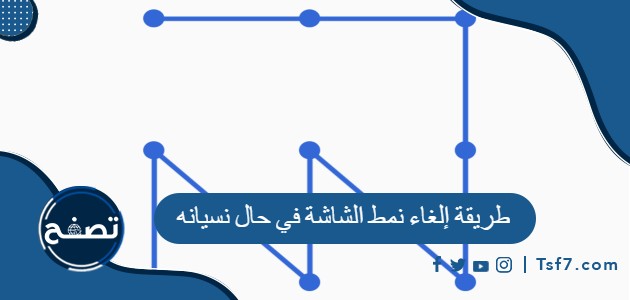
عناصر المقال
طريقة إلغاء نمط الشاشة في حال نسيانه في هواتف الآيفون والآندرويد، فإنَّ نمط الشاشة هو طريقة لحماية الهواتف الذكية والأجهزة اللوحية من الوصول غير المصرح به، ويعمل نمط الشاشة عن طريق إنشاء نمط محدد من الحركات أو الأنماط على شاشة الجهاز، وعند محاولة الوصول إلى الجهاز، يجب على المستخدم إدخال هذا النمط بدقة لفتح الشاشة والوصول إلى المحتوى، ويتم تعيينه عند إعداد الجهاز للمرة الأولى أو يمكن تغييره أو إلغاؤه في إعدادات الشاشة، وهذا ما سنعرفه عبر هذا المقال.
طريقة إلغاء نمط الشاشة في حال نسيانه
يعتمد إلغاء نمط الشاشة عند النسيان على نوع الجهاز ونظام التشغيل الذي يتم استخدامه، ومع ذلك، هنا بعض الطرق الشائعة التي يمكن أن تساعدك في إلغاء نمط الشاشة في حال نسيانه، وهي فيما يأتي:
- استخدم خيار “نسيت النمط” (Forgot Pattern): قد يوجد هذا الخيار على الشاشة المغلقة بعد تجاوز عدد محاولات إدخال النمط الخاطئة، ويمكنك النقر على هذا الخيار واتباع التعليمات لإلغاء النمط وفتح الجهاز.
- استخدم حساب Google: إذا كان لديك حساب Google متصل بالجهاز، يمكنك استخدامه لإلغاء النمط، فبعد إدخال النمط الخاطئ عدة مرات، ستظهر خيارات إعادة تعيين كلمة المرور عن طريق إدخال بيانات حساب Google الخاص بك.
- اعد ضبط المصنع (Factory Reset): إذا لم تتمكن من إلغاء النمط باستخدام الطرق المذكورة أعلاه، فيمكنك إعادة ضبط جهازك إلى إعدادات المصنع، ولكن احذر، سيؤدي ذلك إلى حذف جميع البيانات المخزنة على الجهاز، وقد يكون لديك خيار للقيام بذلك عن طريق الدخول إلى وضع الاسترداد أو الاستعادة من خلال زر معين أو مجموعة من الأزرار عند تشغيل الجهاز.
نوصيك دائمًا بالتحقق من دليل المستخدم الخاص بجهازك أو البحث عن طرق إلغاء النمط المحددة لجهازك ونظام التشغيل الذي تستخدمه.
إلغاء نمط الشاشة الشاشة في هواتف أندرويد
لإلغاء نمط الشاشة على هواتف Android، يمكنك اتباع الخطوات الآتية: [1]
- ادخل وضع الاسترداد (Recovery Mode): قد تختلف خطوة الوصول إلى وضع الاسترداد من جهاز لآخر، وعادةً ما يتم الوصول إليها عن طريق الضغط على زر معين أو مجموعة من الأزرار في نفس الوقت عند تشغيل الهاتف، ويمكنك البحث عبر الإنترنت لمعرفة كيفية الوصول إلى وضع الاسترداد الخاص بجهازك النمط.
- امسح بيانات المصنع (Wipe Data/Factory Reset): بمجرد الوصول إلى وضع الاسترداد، قم بالتنقل في القائمة باستخدام الأزرار للتأكيد والتنقل، وابحث عن الخيار “Wipe Data” أو “Factory Reset” واختره، قد يكون هناك تأكيد إضافي للقيام بإعادة ضبط المصنع، قم بتأكيده.
- اعد تشغيل الهاتف: بعد إكمال عملية إعادة التعيين إلى إعدادات المصنع، قم بإعادة تشغيل الهاتف، ستتم إعادة تشغيله بدون نمط الشاشة وفي حالته الأصلية.
يرجى ملاحظة أن عملية إعادة ضبط المصنع ستقوم بحذف جميع بياناتك الشخصية، بما في ذلك التطبيقات والصور والرسائل، لذلك يجب ضمان أن لديك نسخة احتياطية للملفات المهمة قبل القيام بعملية إعادة التعيين، وأيضًا، يمكن أن تختلف خطوات إلغاء نمط الشاشة بناءً على نسخة Android وواجهة المستخدم المعتمدة على جهازك، ويفضل التحقق من دليل المستخدم الخاص بجهازك أو البحث عبر الإنترنت للحصول على خطوات محددة لجهازك المحدد.
إلغاء نمط الشاشة الشاشة في هواتف ايفون
لإلغاء نمط الشاشة على هواتف iPhone، لا بُدّ من اتباع الخطوات الآتية: [1]
- افتح تطبيق الإعدادات: قم بالنقر على أيقونة “الإعدادات” على شاشة الرئيسية لفتح تطبيق الإعدادات.
- انتقل إلى قسم “الشاشة والسطوع”: ابحث عن الخيار “الشاشة والسطوع” واضغط عليه.
- قم بتعطيل نمط الشاشة: في قسم “الشاشة والسطوع”، ابحث عن الخيار المسمى “قفل الشاشة” أو “Touch ID وكلمة المرور” لإلغاء تفعيل نمط الشاشة، فقد يكون عليك إدخال رمز المرور الخاص بك أو إجراء التوثيق الثنائي، مثل: استخدام بصمة الإصبع، وذلك لتأكيد الإجراء.
- تأكيد الإلغاء: بمجرد تعطيل نمط الشاشة، ستظهر رسالة تأكيد تطلب منك التأكيد على إلغاء النمط، انقر على “تأكيد” لتأكيد الإلغاء.
بعد اتباع هذه الخطوات، ستتم إلغاء نمط الشاشة على هاتف iPhone الخاص بك، وبإمكانك الآن فتح الهاتف بدون الحاجة لإدخال النمط أو رمز المرور، ويرجى ملاحظة أن إلغاء نمط الشاشة سيزيل الحماية الإضافية التي يوفرها توجد فكرة أو أشياء اخرى يمكنني مساعدتك فيها؟
عواقب إلغاء نمط الشاشة
عند إلغاء نمط الشاشة على الهواتف الذكية، قد يكون لهذا تأثير على حماية محتويات الهاتف، وفيما يأتي بعض العواقب المحتملة لإلغاء نمط الشاشة:
- فقدان الحماية المضافة: عندما يكون لديك نمط شاشة قوي أو رمز مرور قوي، يحمي هذا النمط هاتفك من الوصول غير المصرح به، وباستخدام نمط الشاشة، يتعين على المستخدم الآخر معرفة النمط الصحيح أو رمز المرور للوصول إلى المحتوى الخاص بك، وبمجرد إلغاء تنشيطه، يمكن لأي شخص فتح هاتفك بسهولة والوصول إلى معلوماتك الشخصية والتطبيقات.
- تعرض البيانات الشخصية: إذا تمكن أي شخص من الوصول إلى هاتفك بعد إلغاء نمط الشاشة، فقد يكون لهم القدرة على الوصول إلى معلوماتك الشخصية، مثل: الرسائل وسجل المكالمات والصور والفيديوهات والملفات الأخرى، وقد يعرضك ذلك لمخاطر الاختراق أو الاستغلال الغير مصرح به لمعلوماتك الشخصية.
- زيادة خطر السرقة: إلغاء نمط الشاشة يعني أن أي شخص يمكنه بسهولة تشغيل هاتفك والوصول إلى التطبيقات المخزنة والبيانات الشخصية والمعلومات الحساسة، فقد يزيد ذلك من خطر سرقة الهاتف أو استخدامه بشكل غير مصرح به.
وبالتالي، قبل إلغاء نمط الشاشة على الهاتف الخاص بك، يجب أن تقرر ما إذا كانت الراحة الشخصية تفوق الحماية الإضافية التي يوفرها النمط. قد ترغب في استخدام خيارات أخرى للحماية، مثل: استخدام ميزة Face ID أو Touch ID أو استخدام رمز مرور قوي بدلًا من إلغاء نمط الشاشة تمامًا.
مقالات قد تهمك
ومن خلال هذا المقال نكون قد بيّنا لكم طريقة إلغاء نمط الشاشة في حال نسيانه في هواتف الآيفون والآندرويد، ويتم ذلك من خلال عدة خيارات واتباع بعض الخطوات اللازمة، وبيّنا أيضًا كيفية إزالة النمط على هواتف آندرويد وهواتف آيفون، بالإضافة إلى سلبيات وعواقب إلغاء نمط الهاتف، وغير ذلك العديد من المعلومات.
المراجع
- ^ asurion.com، How to set up, change and remove lock screen on Android phone، 06/08/2023
- ^ unictool.com، [Works!] 4 Best Ways to Remove iPhone Screen Lock، 06/08/2023
التعليقات